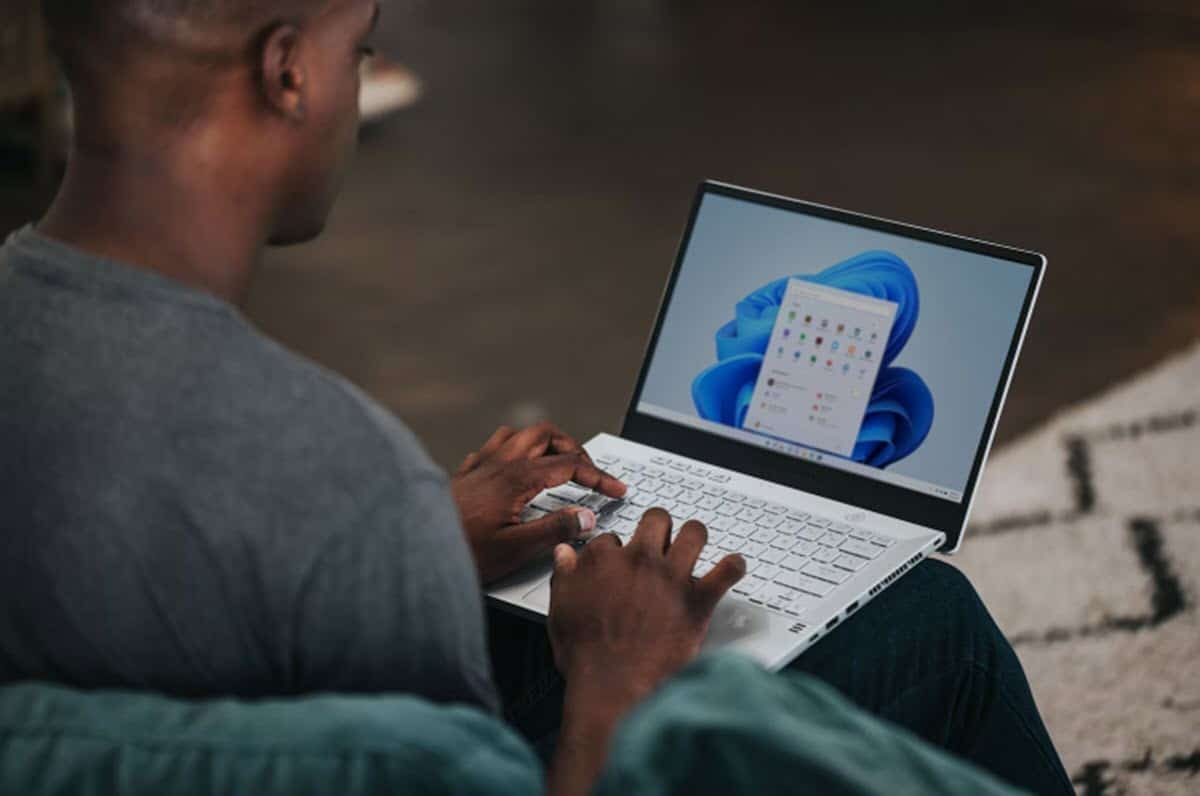
Windows 11 ist die jüngste Ausgabe, die Microsoft auf den Betriebssystemmarkt gebracht hat, und erhielt den Staffelstab als Nachfolger von Windows 10. Seine Ankunft war etwas turbulent, wenn man alle Zweifel bedenkt, dass es möglich ist, es auf allen Computern zu installieren. Bis heute wurden jedoch alle Unannehmlichkeiten überwunden, selbst mit Alternativen, die von demselben Unternehmen vorgeschlagen wurden. Daher, Wenn Sie daran interessiert sind, es auf Ihrem Computer zu haben, erklären wir Ihnen, wie Sie Windows 11 einfach von einem USB-Stick installieren können.
Der Prozess ist wirklich einfach und es geht nur darum, die notwendigen Elemente zu haben und den Anweisungen zu folgen, damit Sie in weniger als einer Stunde Windows 11 auf Ihrem Computer haben.
Wie installiere ich Windows 11 von einem USB-Stick? Schritt für Schritt
Zu wissen, wie man Windows 11 von einem USB-Stick installiert, kann Ihnen sehr interessante Vorteile bringen. Zunächst einmal sparen Sie Geld, da Sie nicht auf einen Techniker zurückgreifen müssen, um das Betriebssystem zu installieren. Auf der anderen Seite, wenn Sie den Prozess kennen, können Sie es tun, wenn Sie es brauchen und in der Menge an Ausrüstung, die Sie möchten, und zusätzlich Ihren Freunden und Bekannten helfen.
Die Installation von Windows war ab Windows 10 keine Herausforderung mehr, als die Benutzeroberfläche der Installation viel freundlicher wurde als in den vorherigen Lieferungen. Bei Windows 11 ist der Prozess nicht allzu anders, aber die neue Benutzeroberfläche macht die Benutzerfreundlichkeit immer einfacher.
Voraussetzungen für die Installation von Windows 11 von einem USB
Die Verwendung eines USB als Installationsmedium wurde zur besten Alternative, da diese Geräte ihre Speicherkapazität massiv erweiterten.. Darüber hinaus haben sich USB-Anschlüsse dahingehend entwickelt, dass sie bei der Datenübertragung immer schneller werden, sodass dies die perfekte Möglichkeit ist, ein Betriebssystem zu installieren.
Wenn Sie dies mit Windows 11 tun möchten, benötigen Sie Folgendes:
- Ein USB-Stick mit 8 GB oder mehr.
- Anwendung Medienerstellungs Tool.
- Internetverbindung.
Diese Anwendung bietet die Möglichkeit, Installationsmedien mit Disketten und USB-Speichern durch einen sehr einfachen Prozess zu erstellen, ohne auf Anwendungen von Drittanbietern zurückgreifen zu müssen.. Darüber hinaus müssen Sie die folgenden Mindestanforderungen für die Installation des Betriebssystems berücksichtigen:
- 1 GB Dual-Core-Prozessor oder besser.
- 4 GB RAM-Speicher.
- 64 GB Speicherplatz.
- UEFI-Verfügbarkeit.
- TPM 2.0-Modul.
In Bezug auf das TPM 2.0-Modul müssen wir hervorheben, dass es kein Problem mehr darstellt, da Microsoft die Möglichkeit angesprochen hat, diese Anforderung über die Registrierung zu umgehen.. Wenn Sie also während der Installation eine Meldung erhalten, dass Ihr Computer nicht kompatibel ist, müssen Sie nur die hier angegebenen Schritte ausführen.
Andererseits müssen wir hervorheben, dass wir über Rufus die Möglichkeit haben, ein Installationsmedium zu generieren, das die TPM-Modulanforderung weglässt. Rufus ist eine Anwendung, die entwickelt wurde, um Betriebssysteme auf USB-Sticks zu speichern und sie für die Installation in bootfähige Medien zu konvertieren.
Erstellen des USB-Installationsmediums
Um mit diesem Prozess zu beginnen, verwenden wir das Media Creation Tool, mit dem wir die Windows 11-Installationsmedien erstellen können. Schließen Sie in diesem Sinne den USB-Speicher an Ihren Computer an, führen Sie die Anwendung aus und akzeptieren Sie dann die Bedingungen des Betriebssystems. Wählen Sie als Nächstes die Sprache und auf dem nächsten Bildschirm die Option „USB-Flash-Laufwerk“.
Die Anwendung erkennt das USB-Gerät, klicken Sie auf „Weiter“ und sofort beginnt der Download und die Installation von Windows 11 auf Ihrem USB-Speicher. Die benötigte Zeit hängt unter anderem von Ihrer Verbindungsgeschwindigkeit ab, da das Windows-ISO-Image von Microsoft-Servern heruntergeladen wird.
Installieren von Windows 11 von einem USB
Am Ende des Vorgangs ist Ihr USB-Speicher bereit, Windows 11 auf jedem Computer zu installieren, der die Mindestanforderungen erfüllt. Um damit zu beginnen, müssen Sie zunächst auf das UEFI oder BIOS Ihres Computers zugreifen, um das Startmedium auszuwählen. Dies hängt ganz vom Hersteller Ihrer Ausrüstung ab, daher finden Sie die Informationen auf der offiziellen Seite. Im Allgemeinen können wir jedoch darauf zugreifen, indem wir die Taste F12 oder F2 auf dem Bildschirm drücken, auf dem die Marke des Computers angezeigt wird.
Wenn Sie mit der Auswahl des Bootmediums konfrontiert werden, reicht es aus, den USB-Speicher auszuwählen und sofort startet das Installationsprogramm. An dieser Stelle müssen Sie nur noch den Anweisungen und dem Weg folgen, den der Assistent vorschlägt. Wählen Sie also die Sprache, die Edition von Windows aus, akzeptieren Sie die Nutzungsbedingungen und klicken Sie auf «jetzt installieren«.
Dann müssen Sie die Festplatte auswählen, auf der die Installation durchgeführt werden soll, und schließlich müssen Sie warten, bis die Installation auf dem Computer abgeschlossen ist.
Installieren Sie Windows 11 mit Rufus
Wie man Windows 11 von einem USB installiert, hat eine zusätzliche Alternative zur offiziellen und es ist die oben erwähnte mit der Anwendung Rufus. Diese Software bietet die Möglichkeit, jedes USB-Flash-Laufwerk in Installationsmedien für verschiedene Betriebssysteme zu konvertieren. Wenn wir speziell über Windows 11 sprechen, müssen wir berücksichtigen, dass das Programm Optionen wie die Installation in seiner Live-Version und das Überspringen der TPM-Modulanforderungen bietet.
Um dies auf diese Weise zu tun, benötigen Sie:
- einen herunterladen Windows 11 ISO-Image.
- Herunterladen Rufus.
- Führen Sie Rufus aus.
- Wählen Sie den USB-Stick aus.
- Wählen Sie das ISO-Image aus.
- Wählen Sie die Option «Erweiterte Windows 11-Installation» um das TPM-Modul zu überspringen.
- Klicke auf "Empezar«.
Wenn Sie fertig sind, haben Sie einen USB-Speicher zur Installation von Windows 11 bereit, wobei die Validierungen des TPM 2.0-Moduls automatisch übersprungen werden. Der Installationsprozess des Betriebssystems ist genau derselbe wie oben beschrieben, sodass Sie auf das Boot-Menü zugreifen müssen, um zu wählen, ob Sie von USB booten möchten.
Wie wir bisher gesehen haben, stellt die Installation von Windows 11 keine große Herausforderung dar und ist etwas, das wir in wenigen Minuten auf unterschiedliche Weise erreichen können. Wenn Sie das neue Microsoft-Betriebssystem auf Ihrem Computer haben möchten, probieren Sie eine der Alternativen aus, die sicherlich für Sie funktionieren.